小米13蓝牙连电脑失败怎么办?详细步骤与解决方法分享。
要将小米13通过蓝牙连接电脑,首先需要确保设备满足基本条件:小米13系统版本建议为Android 12或以上,电脑需支持蓝牙4.0及以上(Windows 10/11或macOS系统兼容性较好),且蓝牙功能已开启,以下是详细步骤和注意事项,帮助顺利完成连接。
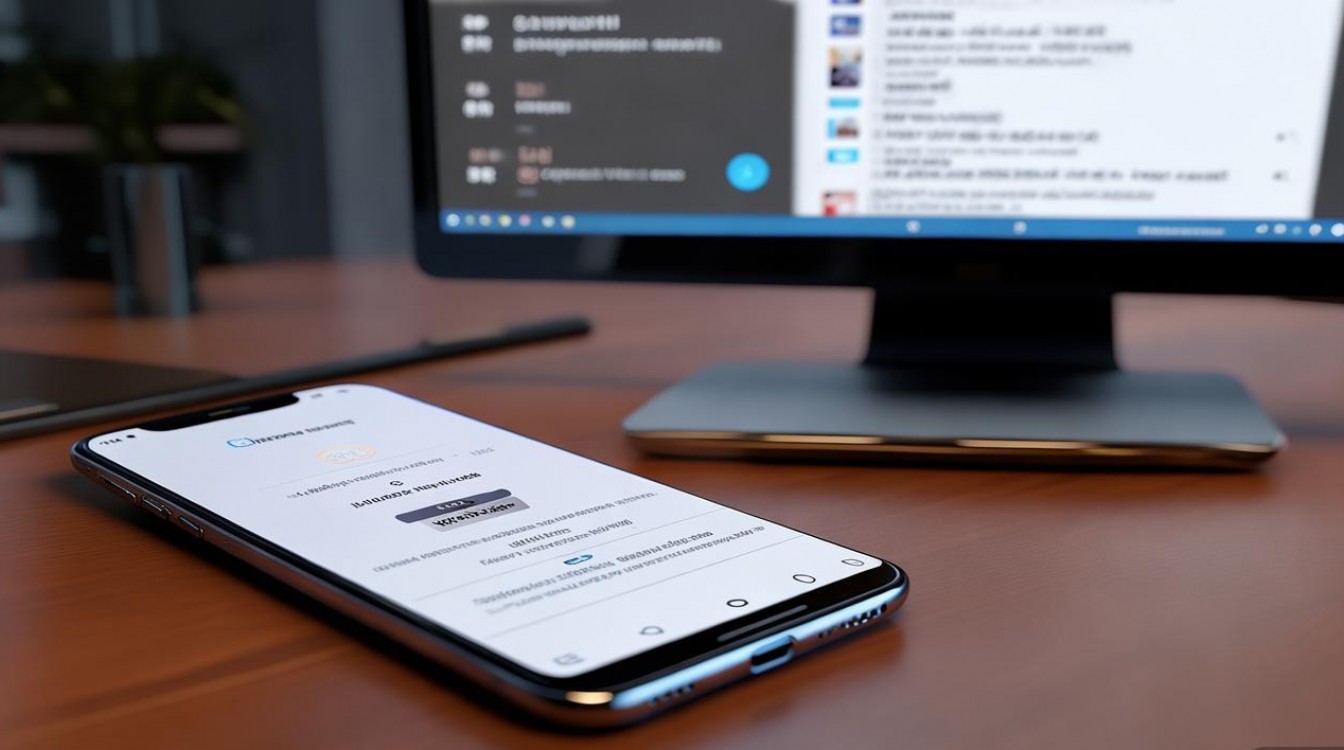
前期准备
- 开启小米13蓝牙
下拉通知栏,点击蓝牙图标开启;或进入「设置」>「连接与共享」>「蓝牙」,开启开关并确保手机处于“可被发现”状态(默认开启后自动可见)。 - 开启电脑蓝牙
- Windows系统:任务栏右下角点击通知中心,选择“蓝牙和其他设备”,开启蓝牙;或通过「设置」>「蓝牙和其他设备」>「添加设备」。
- macOS系统:点击屏幕顶部菜单栏的蓝牙图标,开启“蓝牙”选项。
- 设备配对模式
确保小米13和电脑处于近距离(10米内),避免信号干扰。
连接步骤
(一)首次配对连接
- 电脑端搜索设备
- Windows:在“蓝牙和其他设备”页面点击“添加设备”,选择“蓝牙”,等待搜索到“Xiaomi 13”后点击连接。
- macOS:在蓝牙设备列表中找到“Xiaomi 13”,点击“配对”。
- 手机端确认配对
小米13会弹出配对请求,点击“配对”或“确认”,部分电脑可能需输入PIN码(通常为“0000”或“1234”,具体以提示为准)。 - 成功连接标志
连接后,手机通知栏和电脑蓝牙列表会显示“已连接”,状态图标变为稳定。
(二)后续自动连接
若希望后续自动连接,需在设备中设置信任:
- 小米13:进入「设置」>「连接与共享」>「蓝牙」,找到已配对的电脑设备,点击右侧齿轮图标,开启“自动连接”开关。
- 电脑:在蓝牙设备列表中右键点击“Xiaomi 13”,选择“高级选项”,勾选“允许此设备连接”。
功能应用与注意事项
-
常见功能支持
| 功能类型 | 支持情况说明 | |----------------|-----------------------------------------------------------------------------| | 文件传输 | 需通过第三方文件管理器(如“小米快传”)或电脑蓝牙“发送文件”功能实现,Android与Windows互传较稳定,macOS可能需第三方工具。 | | 音频输出 | 支持蓝牙耳机/音箱连接,但小米13与电脑直连音频输出需电脑开启“立体声混音”或类似功能(部分系统不支持)。 | | 网络共享 | 可通过蓝牙共享手机网络,但速度较慢,仅适合轻度网络需求。 | | 输入设备 | 不支持蓝牙键鼠直连,需通过蓝牙接收器转换。 |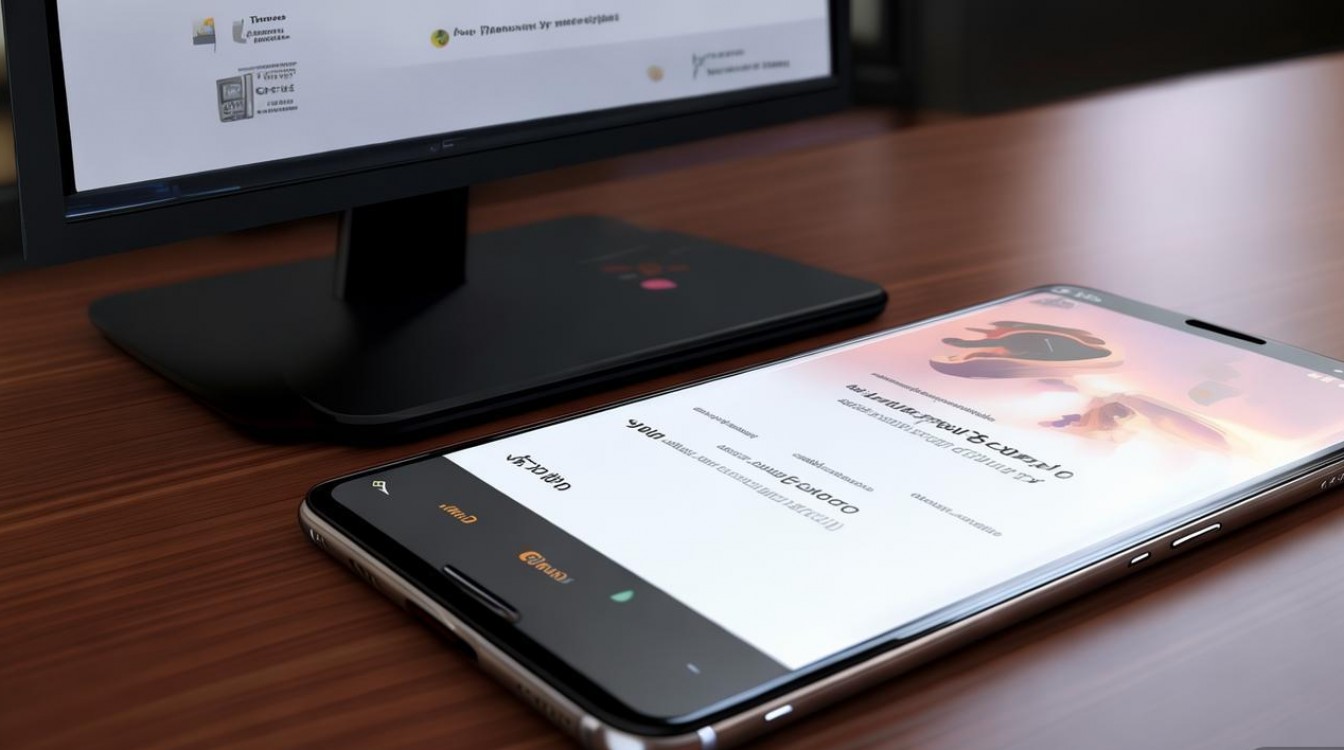
-
注意事项
- 距离与障碍物:保持设备间无遮挡,金属物体或Wi-Fi路由器可能干扰信号。
- 兼容性问题:若连接失败,尝试更新电脑蓝牙驱动(通过设备管理器)或小米13系统(「设置」>「我的设备」>「MIUI版本」)。
- 电量管理:长时间连接可能增加手机耗电,建议连接后关闭不必要的蓝牙功能。
- 多设备切换:若需同时连接多个蓝牙设备,需在小米13蓝牙设置中“断开”当前设备再重新连接。
相关问答FAQs
Q1:小米13连接电脑蓝牙后无法传输文件,怎么办?
A:首先确认电脑和手机均开启“文件共享”权限(Windows需在“蓝牙和其他设备”中启用“接收文件”;小米13需在蓝牙设置中开启“可检测性”),若仍失败,建议使用第三方工具(如“Pushbullet”或“Portal”)辅助传输,或检查是否为不同系统兼容性问题(如macOS与Android互传需使用“HandShaker”等软件)。
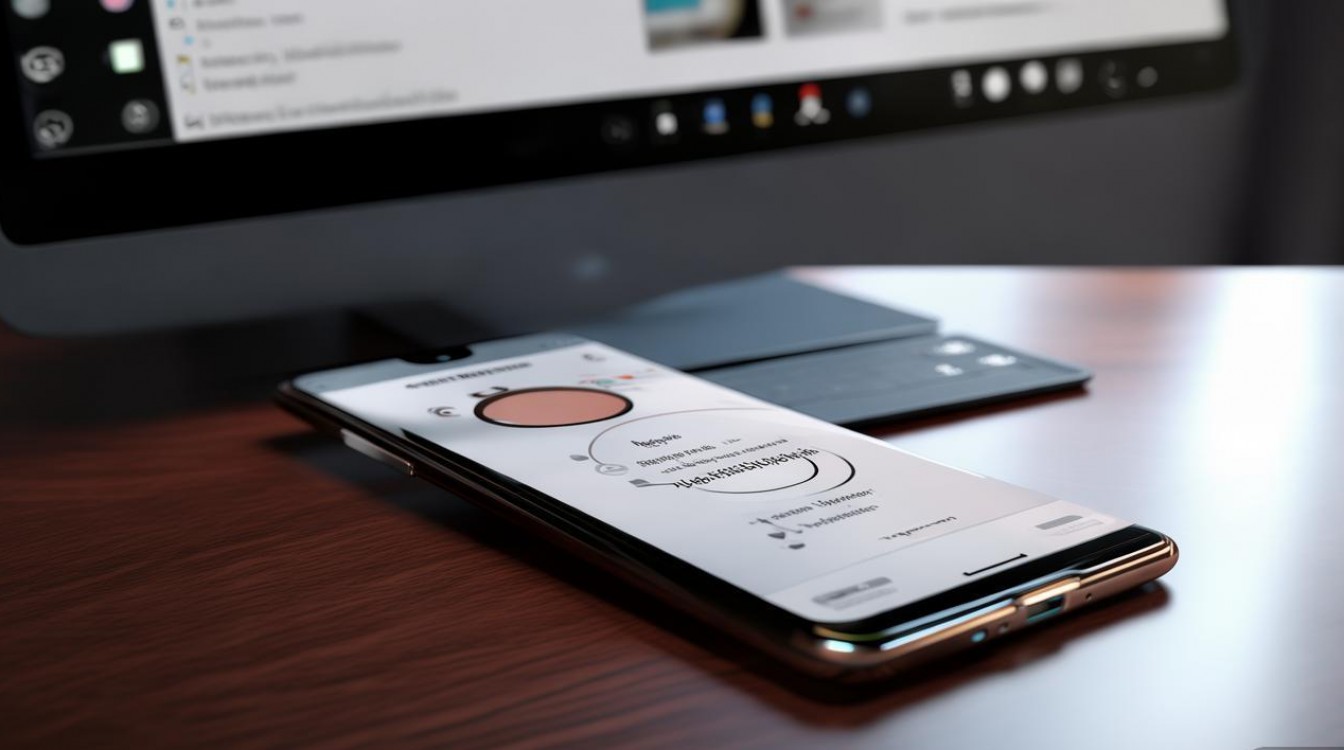
Q2:连接蓝牙后电脑无法识别小米13,如何解决?
A:可尝试以下步骤:
- 在小米13蓝牙设置中“取消配对”后重新搜索连接;
- 重启电脑和手机蓝牙功能;
- 更新电脑蓝牙驱动(Windows:右键“此电脑”>“管理”>“设备管理器”>“蓝牙适配器”>右键选择“更新驱动程序”;macOS:通过“系统更新”检查补丁);
- 若问题持续,可能是硬件兼容性,尝试其他蓝牙设备测试电脑蓝牙是否正常工作。
版权声明:本文由环云手机汇 - 聚焦全球新机与行业动态!发布,如需转载请注明出处。












 冀ICP备2021017634号-5
冀ICP备2021017634号-5
 冀公网安备13062802000102号
冀公网安备13062802000102号